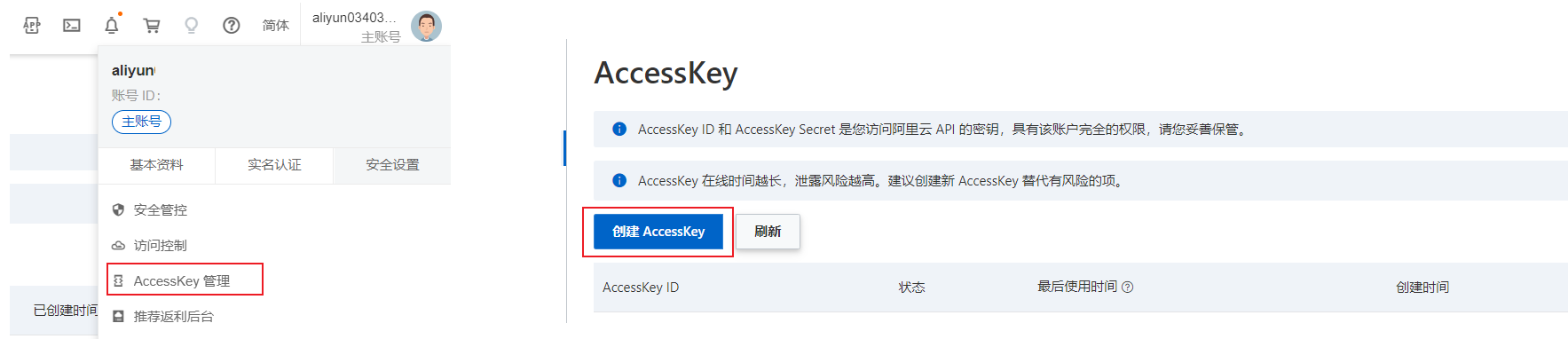- 1掌握Python图像处理艺术:Pillow库入门实践与案例解析_pillow库 python 案例
- 2Git 使用 SSH 密钥身份验证_git验证ssh
- 3WPF基础四:UI相关的类 (1) 父类_wpf 调用suspendlayout暂停布局
- 4AI与音乐:共创未来还是艺术终结?
- 5利用Python进行数据分析_python 进行data analysis
- 6sort 排序_sort(a, a + (n + n - m));
- 7Hive on Spark、Spark on Hive的异同_hiveonspark和sparkonhive区别
- 8javax.xml.transform.sax_javax.xml.transform.sax.saxtransform
- 9构建vue大项目报错:Ineffective mark-compacts near heap limit Allocation failed - JavaScript heap out of memo_<--- js stacktrace ---> fatal error: ineffective m
- 10selenium 效率优化_selenium cpu占用高
Springboot 文件上传_springboot文件上传
赞
踩
Springboot 文件上传
1、简介
文件上传,是指将本地图片、视频、音频等文件上传到服务器,供其他用户浏览或下载的过程。
文件上传在项目中应用非常广泛,我们经常发微博、发微信朋友圈都用到了文件上传功能。
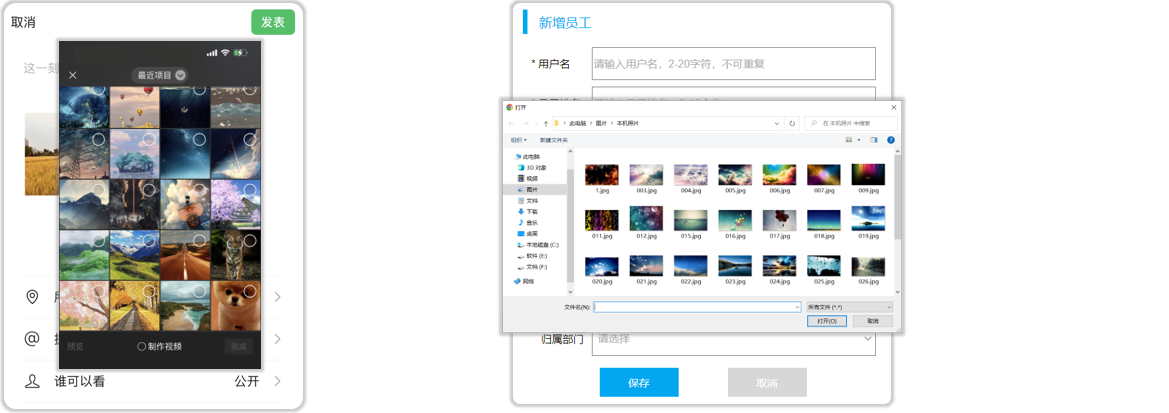
在进行文件上传时,我们点击加号或者是点击图片,就可以选择手机或者是电脑本地的图片文件了。当我们选择了某一个图片文件之后,这个文件就会上传到服务器,从而完成文件上传的操作。
想要完成文件上传这个功能需要涉及到两个部分:
- 前端程序
- 服务端程序
我们先来看看在前端程序中要完成哪些代码:
<form action="/upload" method="post" enctype="multipart/form-data">
姓名: <input type="text" name="username"><br>
年龄: <input type="text" name="age"><br>
头像: <input type="file" name="image"><br>
<input type="submit" value="提交">
</form>
- 1
- 2
- 3
- 4
- 5
- 6
上传文件的原始form表单,要求表单必须具备以下三点(上传文件页面三要素):
-
表单必须有file域,用于选择要上传的文件
<input type="file" name="image"/>- 1
-
表单提交方式必须为POST
通常上传的文件会比较大,所以需要使用 POST 提交方式
-
表单的编码类型enctype必须要设置为:multipart/form-data
普通默认的编码格式是不适合传输大型的二进制数据的,所以在文件上传时,表单的编码格式必须设置为multipart/form-data
下面我们来验证:删除form表单中enctype属性值,会是什么情况?
- 在IDEA中直接使用浏览器打开upload.html页面
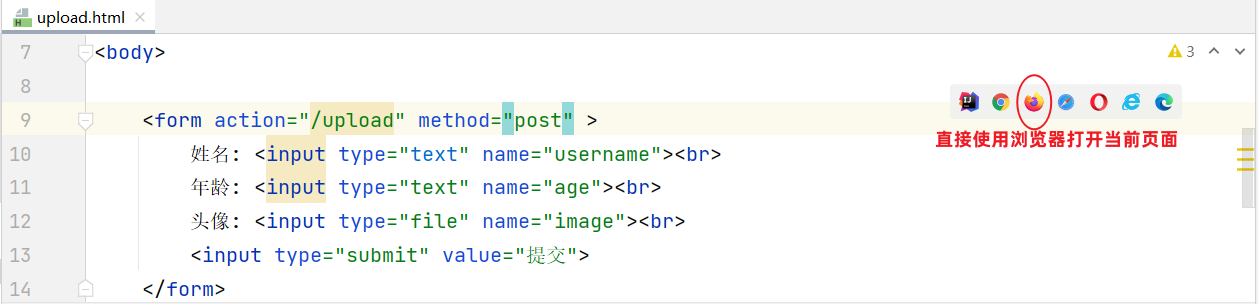
- 选择要上传的本地文件
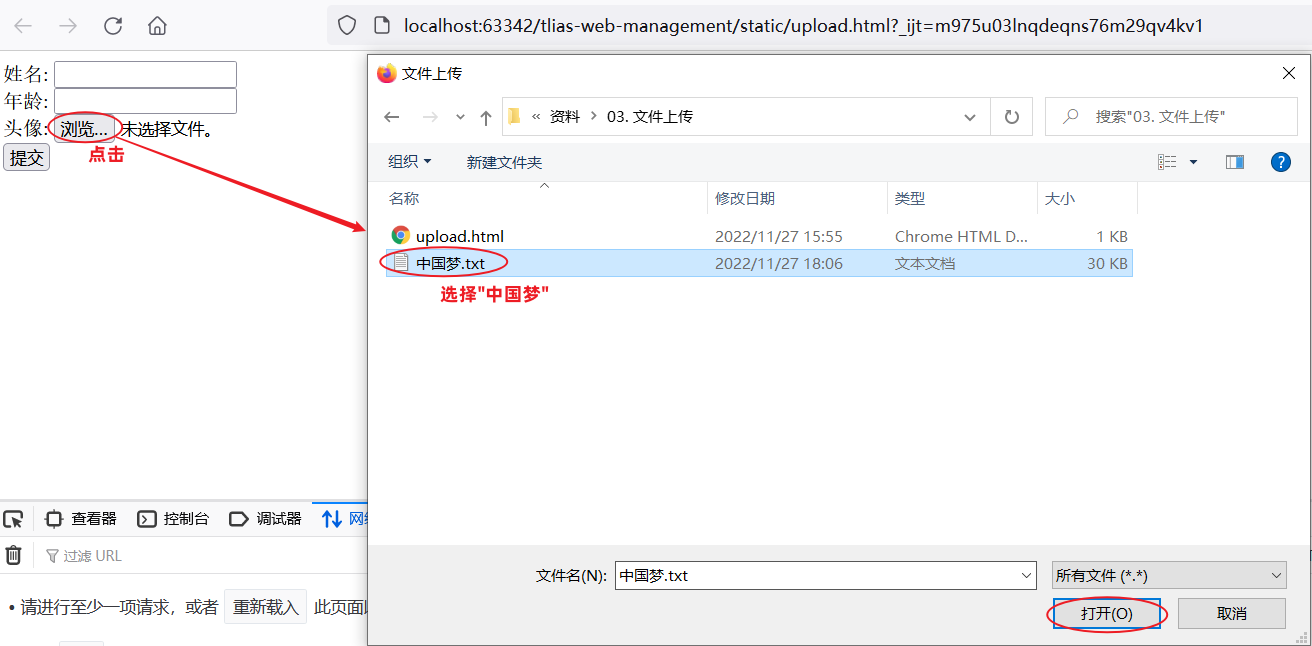
- 点击"提交"按钮,进入到开发者模式观察
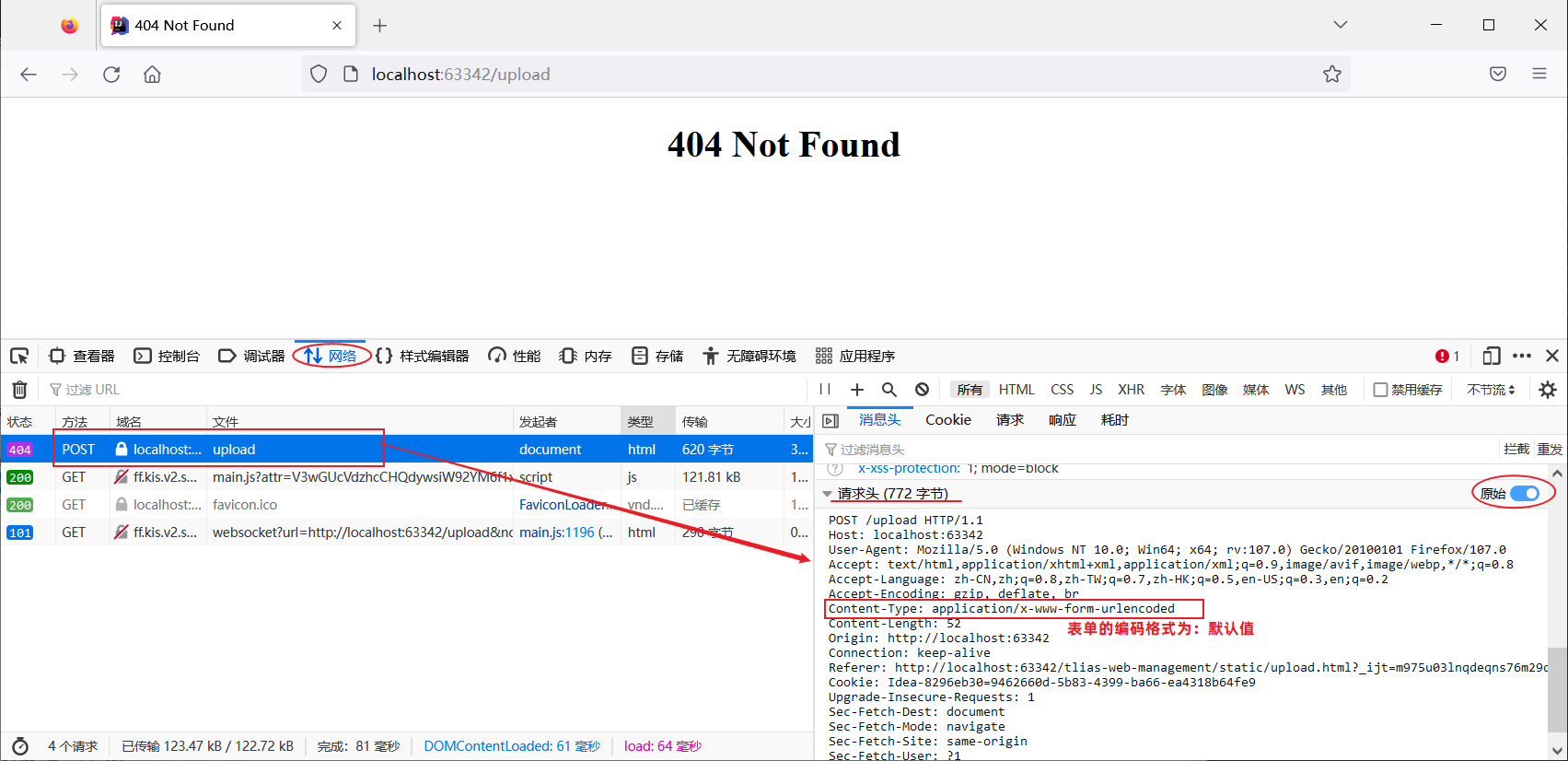
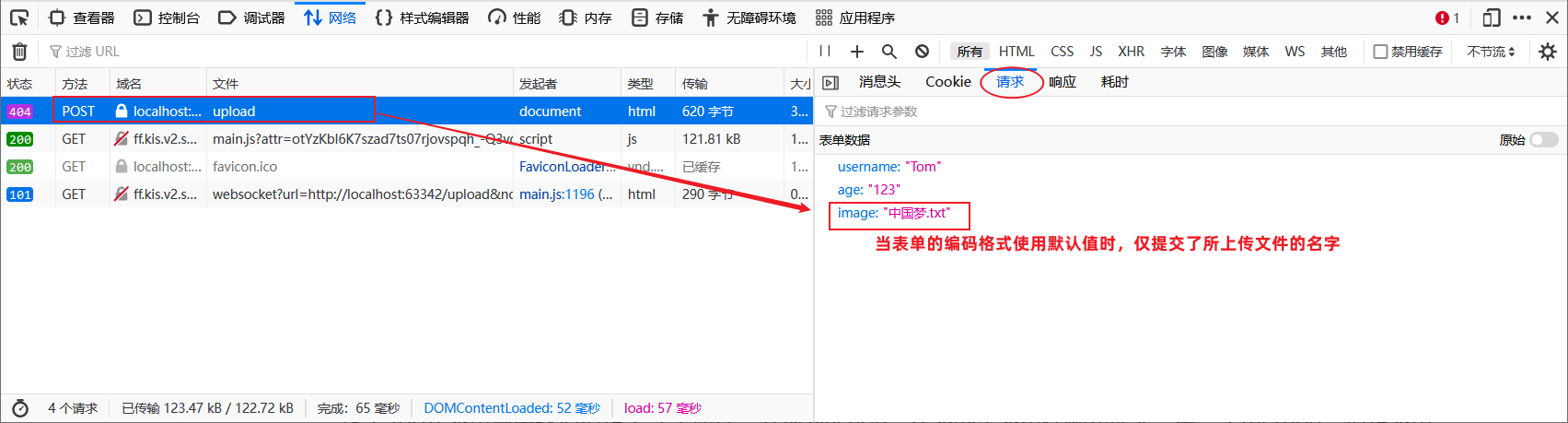
我们再来验证:设置form表单中enctype属性值为multipart/form-data,会是什么情况?
<form action="/upload" method="post" enctype="multipart/form-data">
姓名: <input type="text" name="username"><br>
年龄: <input type="text" name="age"><br>
头像: <input type="file" name="image"><br>
<input type="submit" value="提交">
</form>
- 1
- 2
- 3
- 4
- 5
- 6
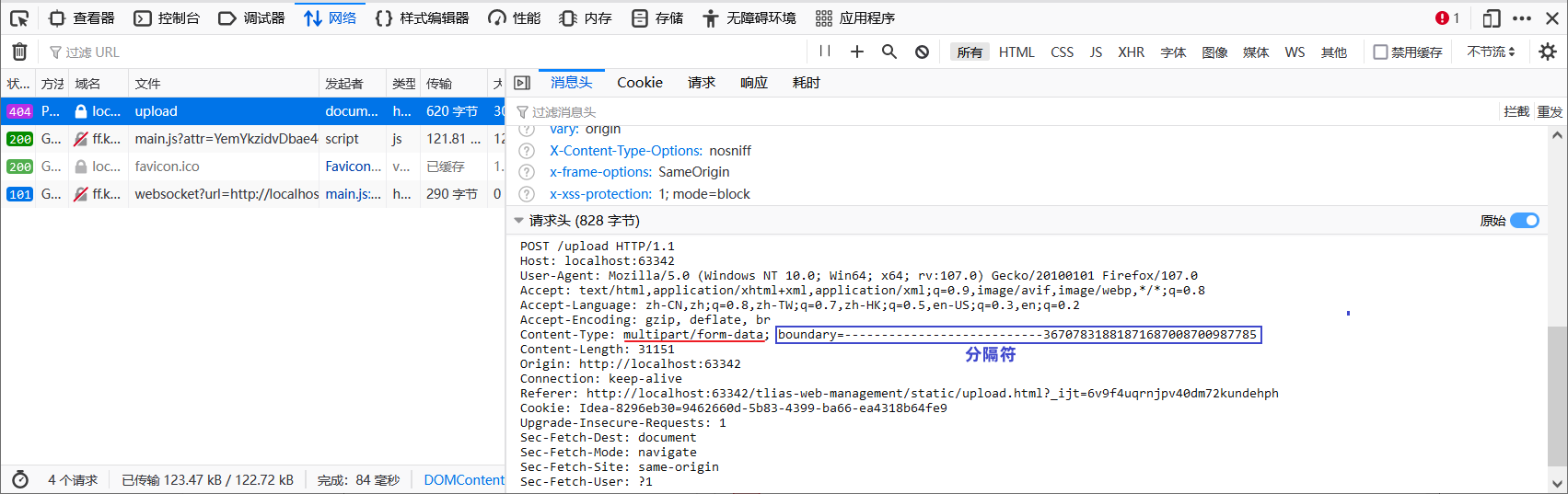

知道了前端程序中需要设置上传文件页面三要素,那我们的后端程序又是如何实现的呢?
-
首先在服务端定义这么一个controller,用来进行文件上传,然后在controller当中定义一个方法来处理
/upload请求 -
在定义的方法中接收提交过来的数据 (方法中的形参名和请求参数的名字保持一致)
- 用户名:String name
- 年龄: Integer age
- 文件: MultipartFile image
Spring中提供了一个API:MultipartFile,使用这个API就可以来接收到上传的文件
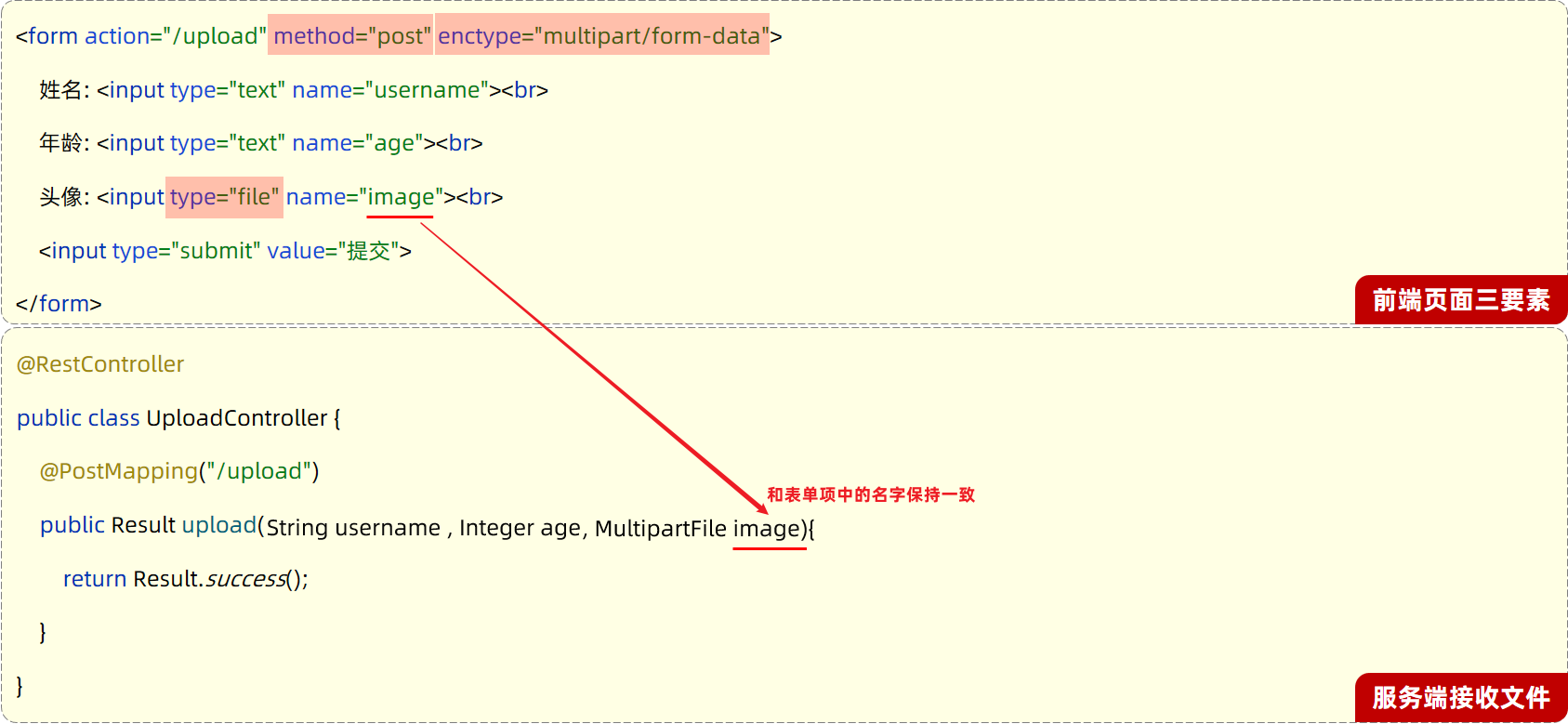
问题:如果表单项的名字和方法中形参名不一致,该怎么办?
public Result upload(String username, Integer age, MultipartFile file) //file形参名和请求参数名image不一致
- 1
- 2
- 3
解决:使用@RequestParam注解进行参数绑定
public Result upload(String username, Integer age, @RequestParam("image") MultipartFile file)
- 1
- 2
- 3
UploadController代码:
@Slf4j
@RestController
public class UploadController {
@PostMapping("/upload")
public Result upload(String username, Integer age, MultipartFile image) {
log.info("文件上传:{},{},{}",username,age,image);
return Result.success();
}
}
- 1
- 2
- 3
- 4
- 5
- 6
- 7
- 8
- 9
- 10
- 11
后端程序编写完成之后,打个断点,以debug方式启动SpringBoot项目
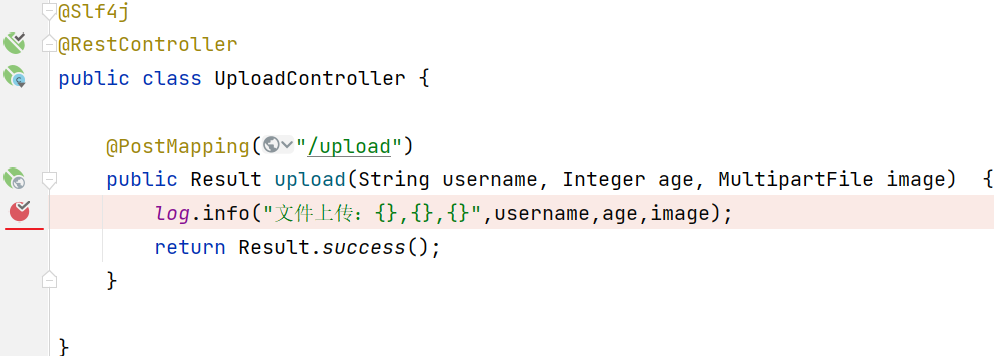
打开浏览器输入:http://localhost:8080/upload.html , 录入数据并提交

通过后端程序控制台可以看到,上传的文件是存放在一个临时目录

打开临时目录可以看到以下内容:

表单提交的三项数据(姓名、年龄、文件),分别存储在不同的临时文件中:

当我们程序运行完毕之后,这个临时文件会自动删除。
所以,我们如果想要实现文件上传,需要将这个临时文件,要转存到我们的磁盘目录中。
2、本地存储
前面我们已分析了文件上传功能前端和后端的基础代码实现,文件上传时在服务端会产生一个临时文件,请求响应完成之后,这个临时文件被自动删除,并没有进行保存。下面呢,我们就需要完成将上传的文件保存在服务器的本地磁盘上。
代码实现:
- 在服务器本地磁盘上创建images目录,用来存储上传的文件(例:E盘创建images目录)
- 使用MultipartFile类提供的API方法,把临时文件转存到本地磁盘目录下
MultipartFile 常见方法:
- String getOriginalFilename(); //获取原始文件名
- void transferTo(File dest); //将接收的文件转存到磁盘文件中
- long getSize(); //获取文件的大小,单位:字节
- byte[] getBytes(); //获取文件内容的字节数组
- InputStream getInputStream(); //获取接收到的文件内容的输入流
@Slf4j @RestController public class UploadController { @PostMapping("/upload") public Result upload(String username, Integer age, MultipartFile image) throws IOException { log.info("文件上传:{},{},{}",username,age,image); //获取原始文件名 String originalFilename = image.getOriginalFilename(); //将文件存储在服务器的磁盘目录 image.transferTo(new File("E:/images/"+originalFilename)); return Result.success(); } }
- 1
- 2
- 3
- 4
- 5
- 6
- 7
- 8
- 9
- 10
- 11
- 12
- 13
- 14
- 15
- 16
- 17
- 18
利用postman测试:
注意:请求参数名和controller方法形参名保持一致
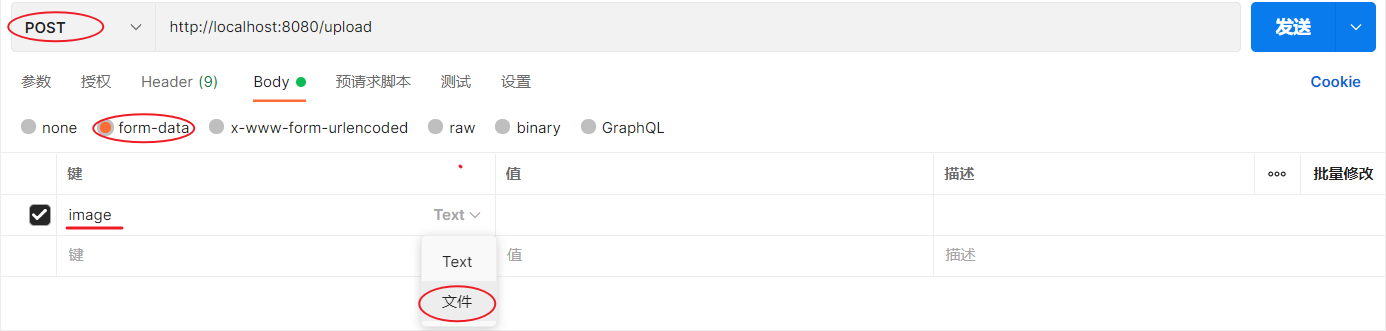
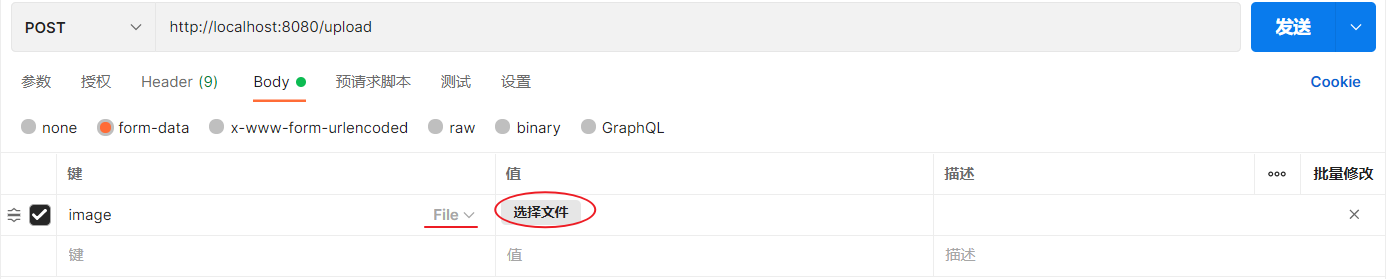
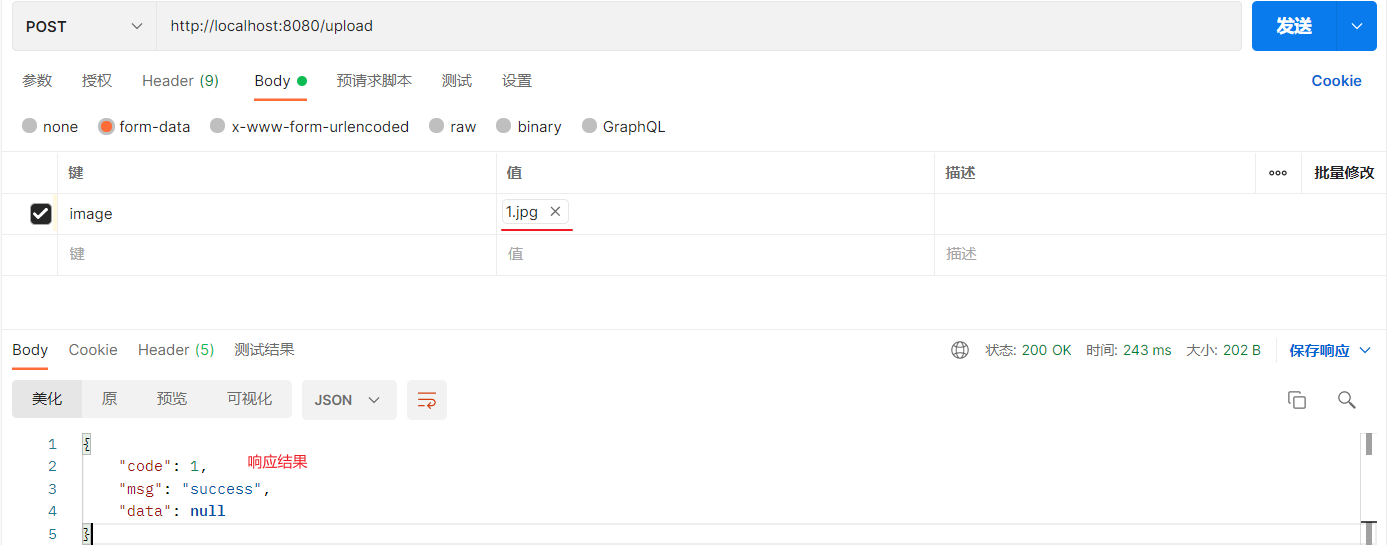
通过postman测试,我们发现文件上传是没有问题的。但是由于我们是使用原始文件名作为所上传文件的存储名字,当我们再次上传一个名为1.jpg文件时,发现会把之前已经上传成功的文件覆盖掉。
解决方案:保证每次上传文件时文件名都唯一的(使用UUID获取随机文件名)
@Slf4j @RestController public class UploadController { @PostMapping("/upload") public Result upload(String username, Integer age, MultipartFile image) throws IOException { log.info("文件上传:{},{},{}",username,age,image); //获取原始文件名 String originalFilename = image.getOriginalFilename(); //构建新的文件名 String extname = originalFilename.substring(originalFilename.lastIndexOf("."));//文件扩展名 String newFileName = UUID.randomUUID().toString()+extname;//随机名+文件扩展名 //将文件存储在服务器的磁盘目录 image.transferTo(new File("E:/images/"+newFileName)); return Result.success(); } }
- 1
- 2
- 3
- 4
- 5
- 6
- 7
- 8
- 9
- 10
- 11
- 12
- 13
- 14
- 15
- 16
- 17
- 18
- 19
- 20
- 21
- 22
在解决了文件名唯一性的问题后,我们再次上传一个较大的文件(超出1M)时发现,后端程序报错:

报错原因呢是因为:在SpringBoot中,文件上传时默认单个文件最大大小为1M
那么如果需要上传大文件,可以在application.properties进行如下配置:
#配置单个文件最大上传大小
spring.servlet.multipart.max-file-size=10MB
#配置单个请求最大上传大小(一次请求可以上传多个文件)
spring.servlet.multipart.max-request-size=100MB
- 1
- 2
- 3
- 4
- 5
到时此,我们文件上传的本地存储方式已完成了。但是这种本地存储方式还存在一问题:
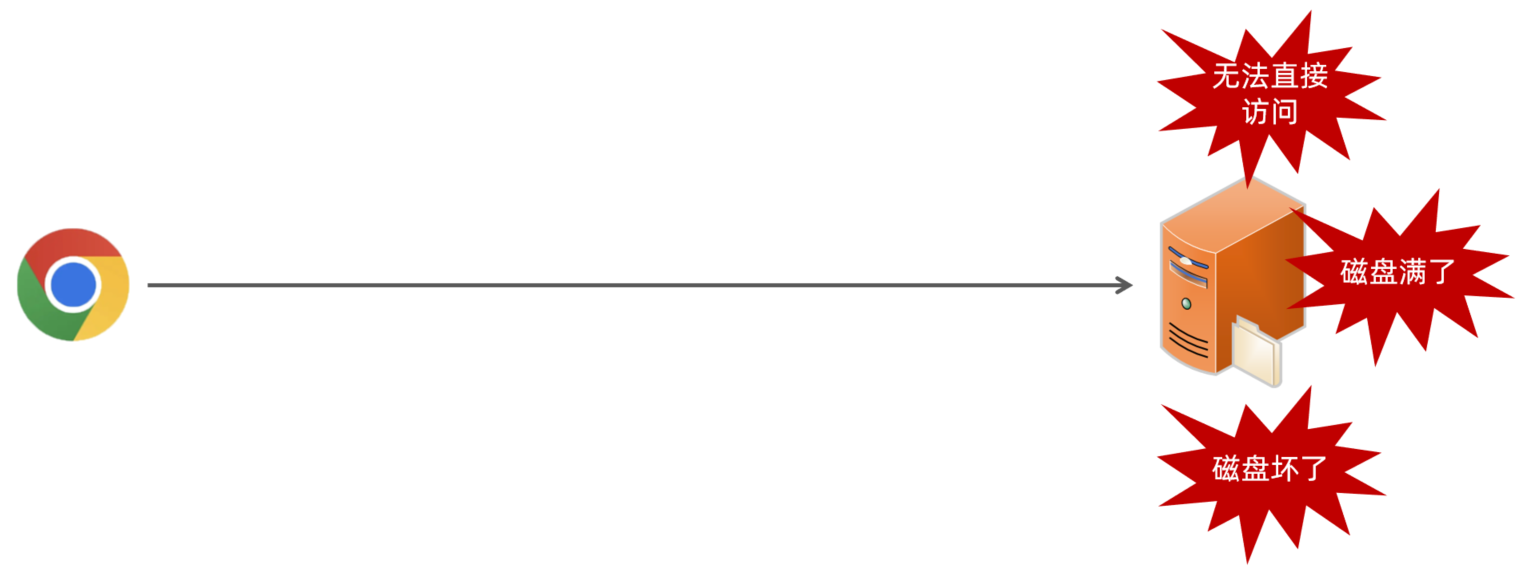
如果直接存储在服务器的磁盘目录中,存在以下缺点:
- 不安全:磁盘如果损坏,所有的文件就会丢失
- 容量有限:如果存储大量的图片,磁盘空间有限(磁盘不可能无限制扩容)
- 无法直接访问
为了解决上述问题呢,通常有两种解决方案:
- 自己搭建存储服务器,如:fastDFS 、MinIO
- 使用现成的云服务,如:阿里云,腾讯云,华为云
3、阿里云OSS
阿里云是阿里巴巴集团旗下全球领先的云计算公司,也是国内最大的云服务提供商 。
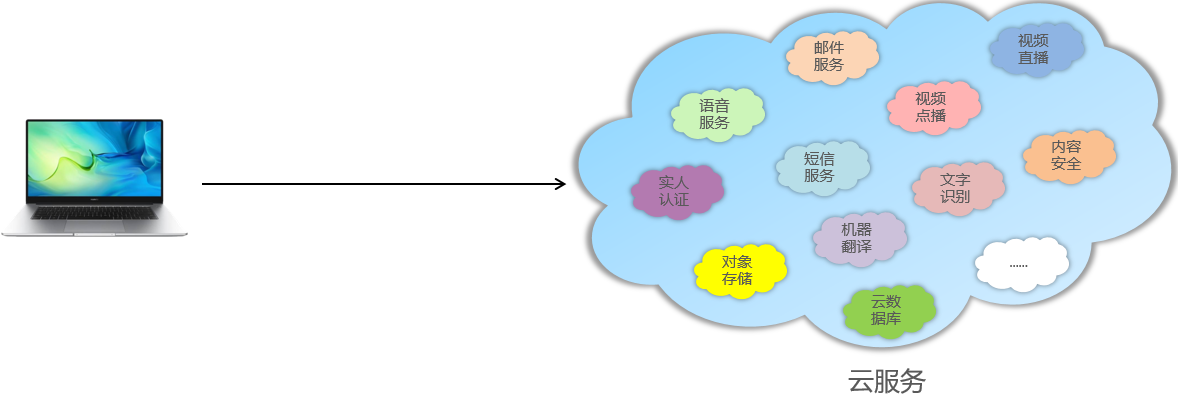
云服务指的就是通过互联网对外提供的各种各样的服务,比如像:语音服务、短信服务、邮件服务、视频直播服务、文字识别服务、对象存储服务等等。
当我们在项目开发时需要用到某个或某些服务,就不需要自己来开发了,可以直接使用阿里云提供好的这些现成服务就可以了。比如:在项目开发当中,我们要实现一个短信发送的功能,如果我们项目组自己实现,将会非常繁琐,因为你需要和各个运营商进行对接。而此时阿里云完成了和三大运营商对接,并对外提供了一个短信服务。我们项目组只需要调用阿里云提供的短信服务,就可以很方便的来发送短信了。这样就降低了我们项目的开发难度,同时也提高了项目的开发效率。(大白话:别人帮我们实现好了功能,我们只要调用即可)
云服务提供商给我们提供的软件服务通常是需要收取一部分费用的。
阿里云对象存储OSS(Object Storage Service),是一款海量、安全、低成本、高可靠的云存储服务。使用OSS,您可以通过网络随时存储和调用包括文本、图片、音频和视频等在内的各种文件。
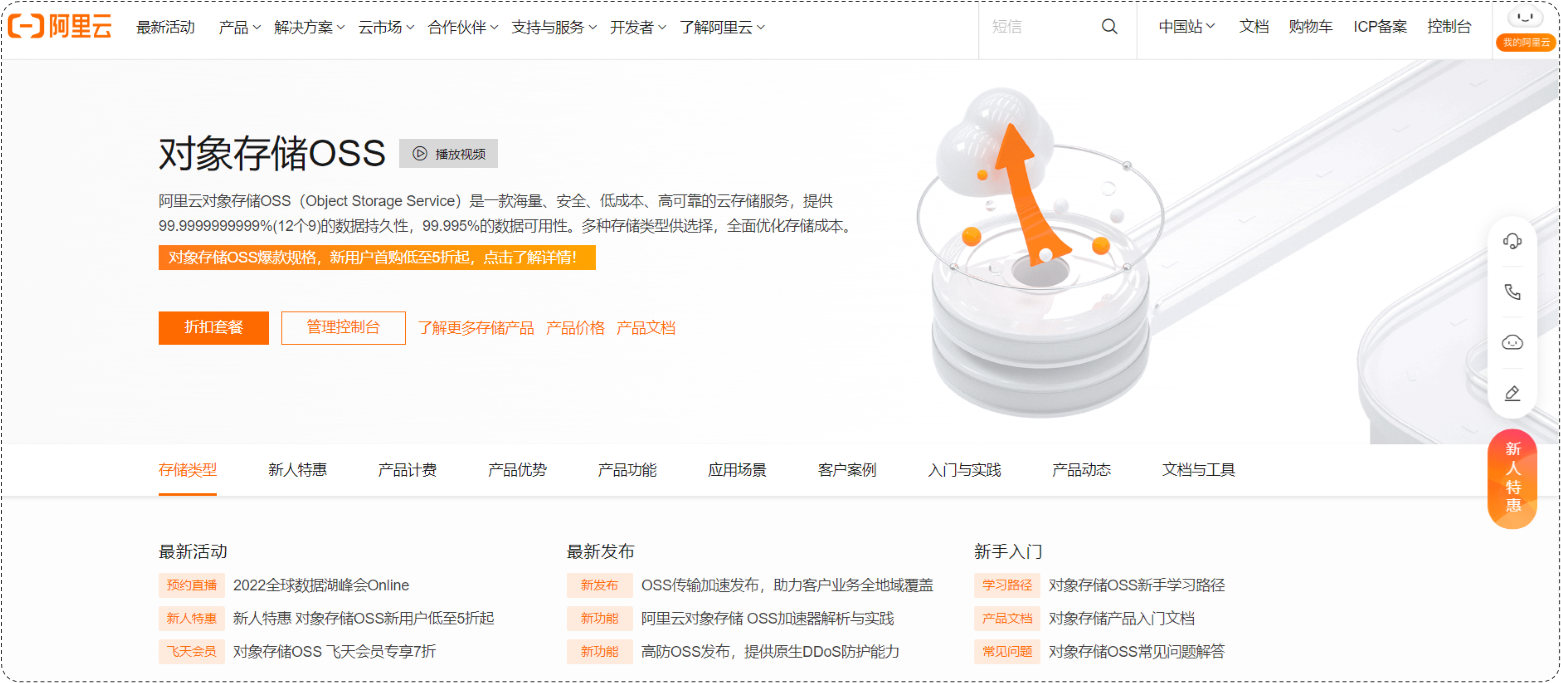
在我们使用了阿里云OSS对象存储服务之后,我们的项目当中如果涉及到文件上传这样的业务,在前端进行文件上传并请求到服务端时,在服务器本地磁盘当中就不需要再来存储文件了。我们直接将接收到的文件上传到oss,由 oss帮我们存储和管理,同时阿里云的oss存储服务还保障了我们所存储内容的安全可靠。
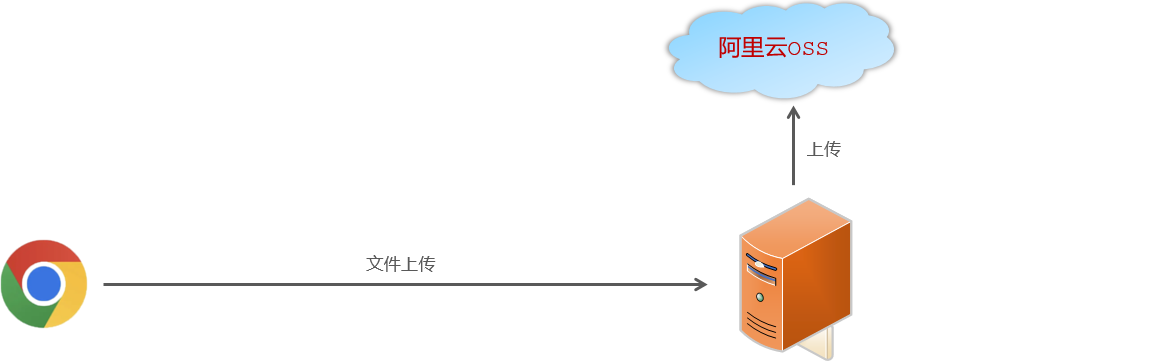
那我们学习使用这类云服务,我们主要学习什么呢?其实我们主要学习的是如何在项目当中来使用云服务完成具体的业务功能。而无论使用什么样的云服务,阿里云也好,腾讯云、华为云也罢,在使用第三方的服务时,操作的思路都是一样的。

SDK:Software Development Kit 的缩写,软件开发工具包,包括辅助软件开发的依赖(jar包)、代码示例等,都可以叫做SDK。
简单说,sdk中包含了我们使用第三方云服务时所需要的依赖,以及一些示例代码。我们可以参照sdk所提供的示例代码就可以完成入门程序。
第三方服务使用的通用思路,我们做一个简单介绍之后,接下来我们就来介绍一下我们当前要使用的阿里云oss对象存储服务具体的使用步骤。

Bucket:存储空间是用户用于存储对象(Object,就是文件)的容器,所有的对象都必须隶属于某个存储空间。
下面我们根据之前介绍的使用步骤,完成准备工作:
- 注册阿里云账户(注册完成后需要实名认证)
- 注册完账号之后,就可以登录阿里云
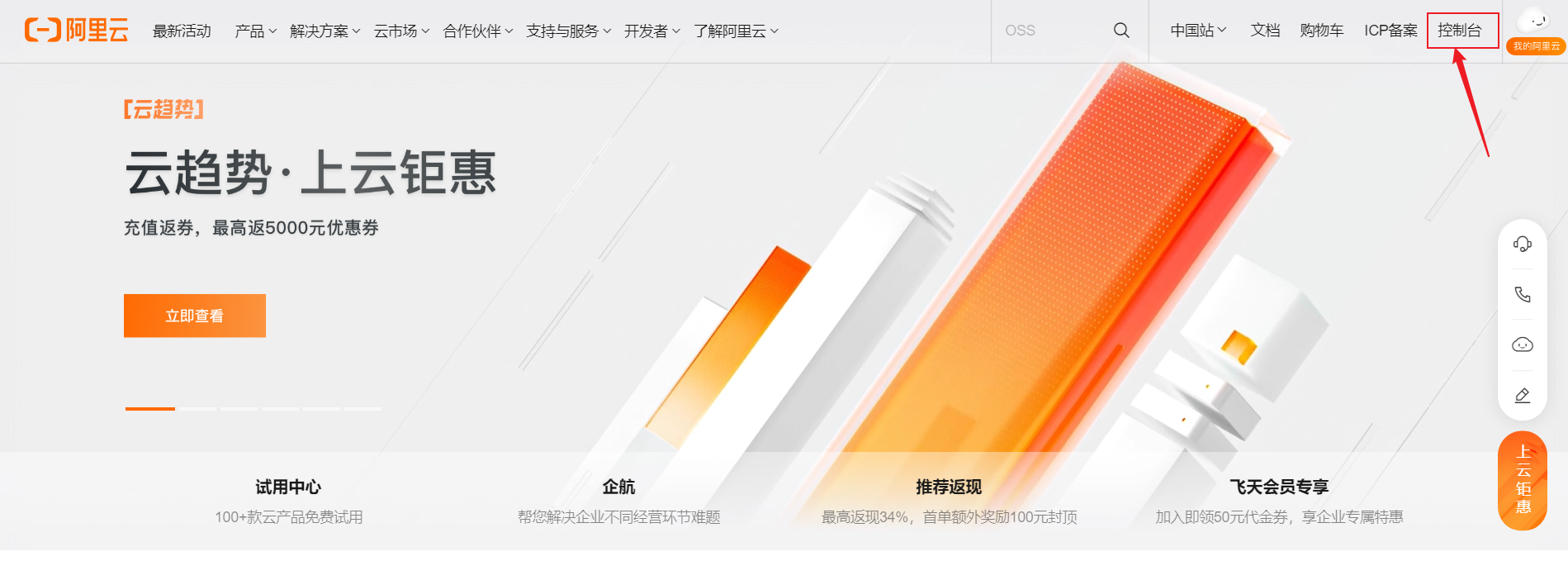
- 通过控制台找到对象存储OSS服务
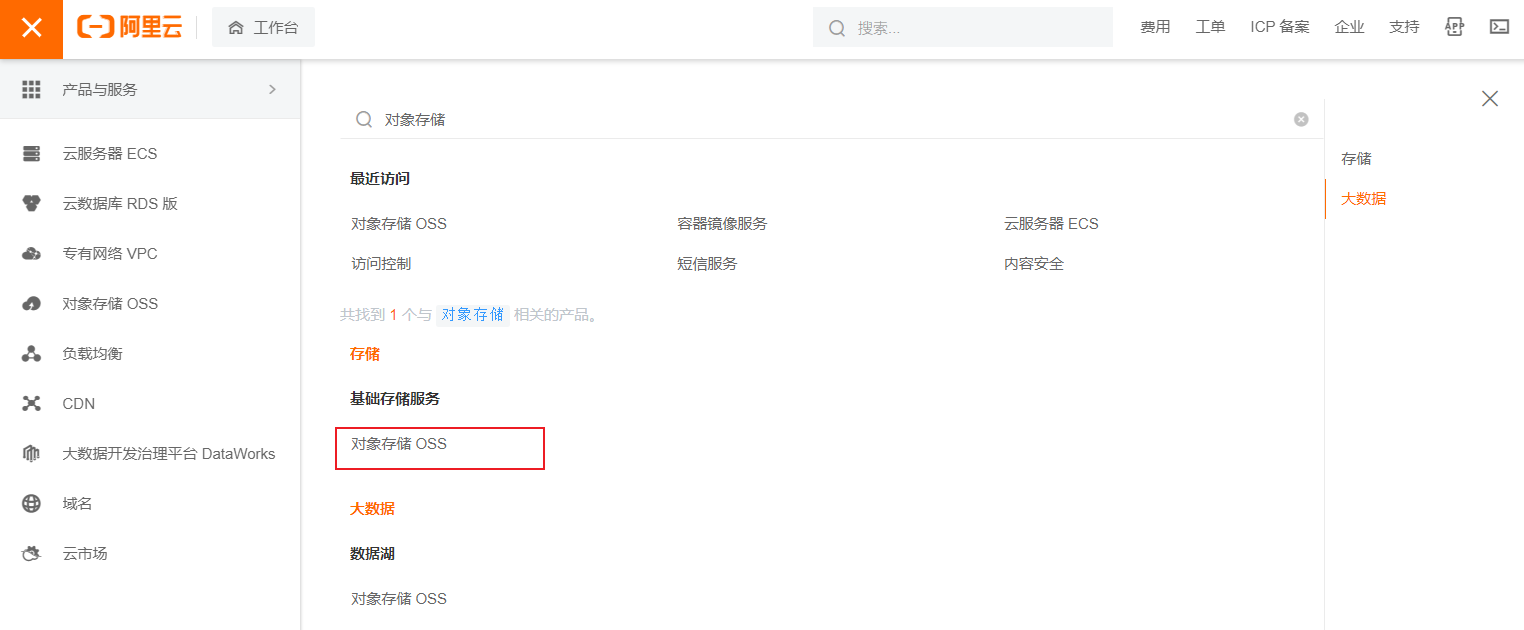
如果是第一次访问,还需要开通对象存储服务OSS
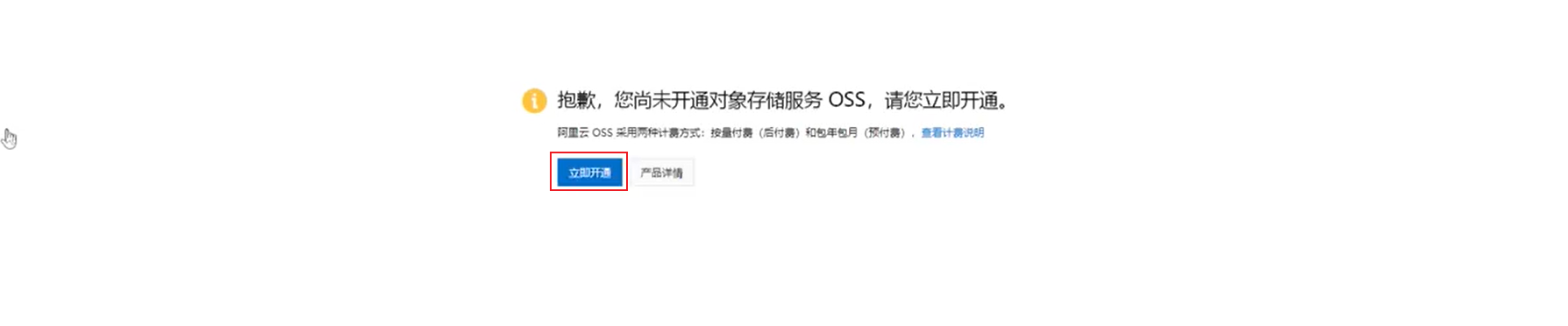
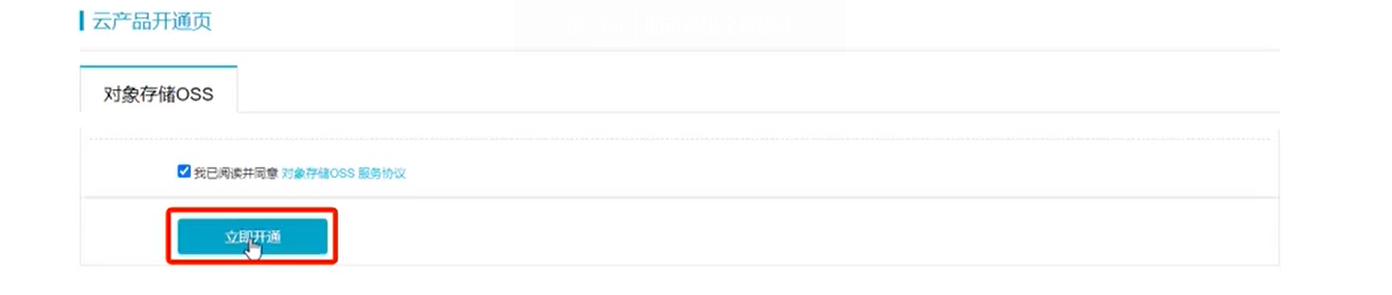
- 开通OSS服务之后,就可以进入到阿里云对象存储的控制台
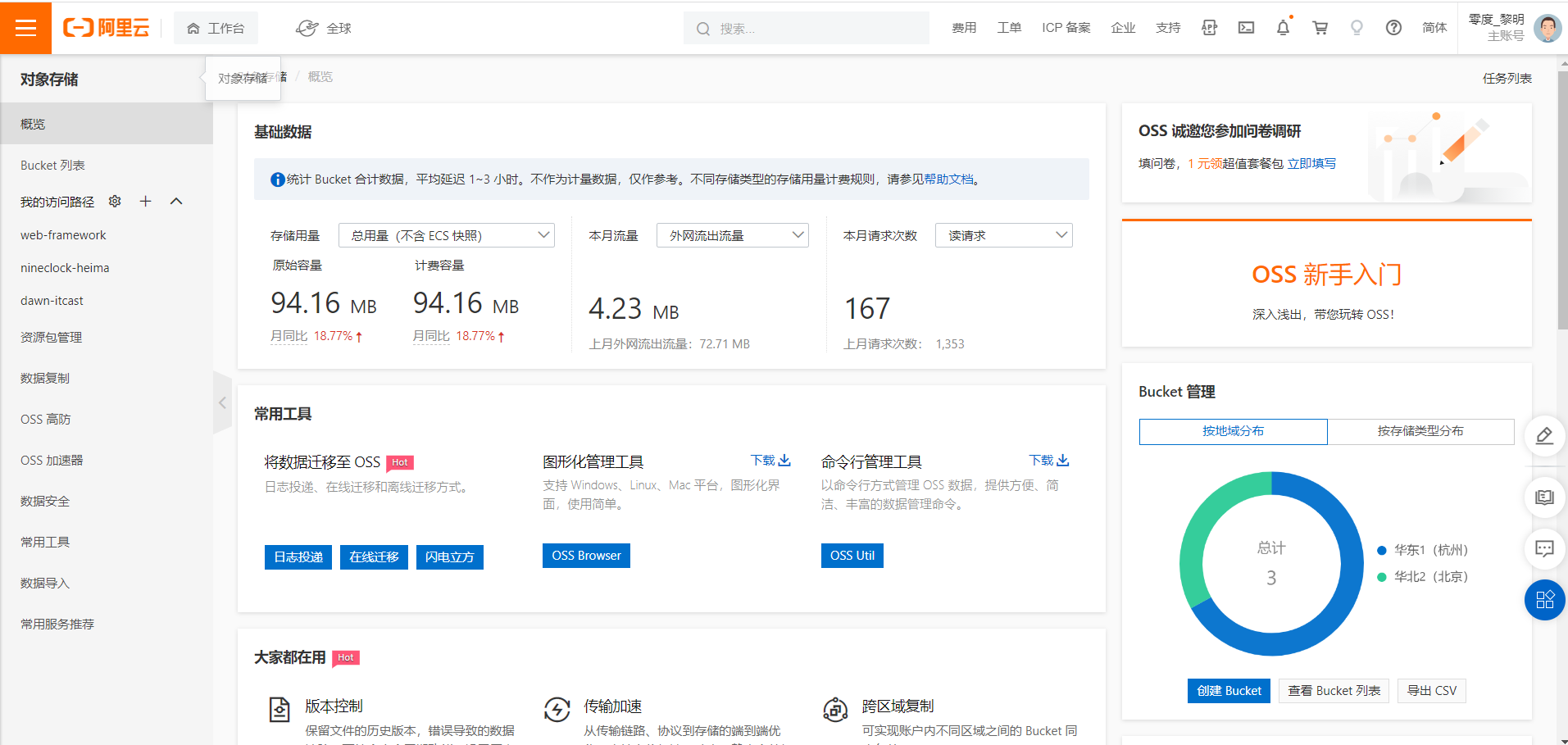
- 点击左侧的 “Bucket列表”,创建一个Bucket
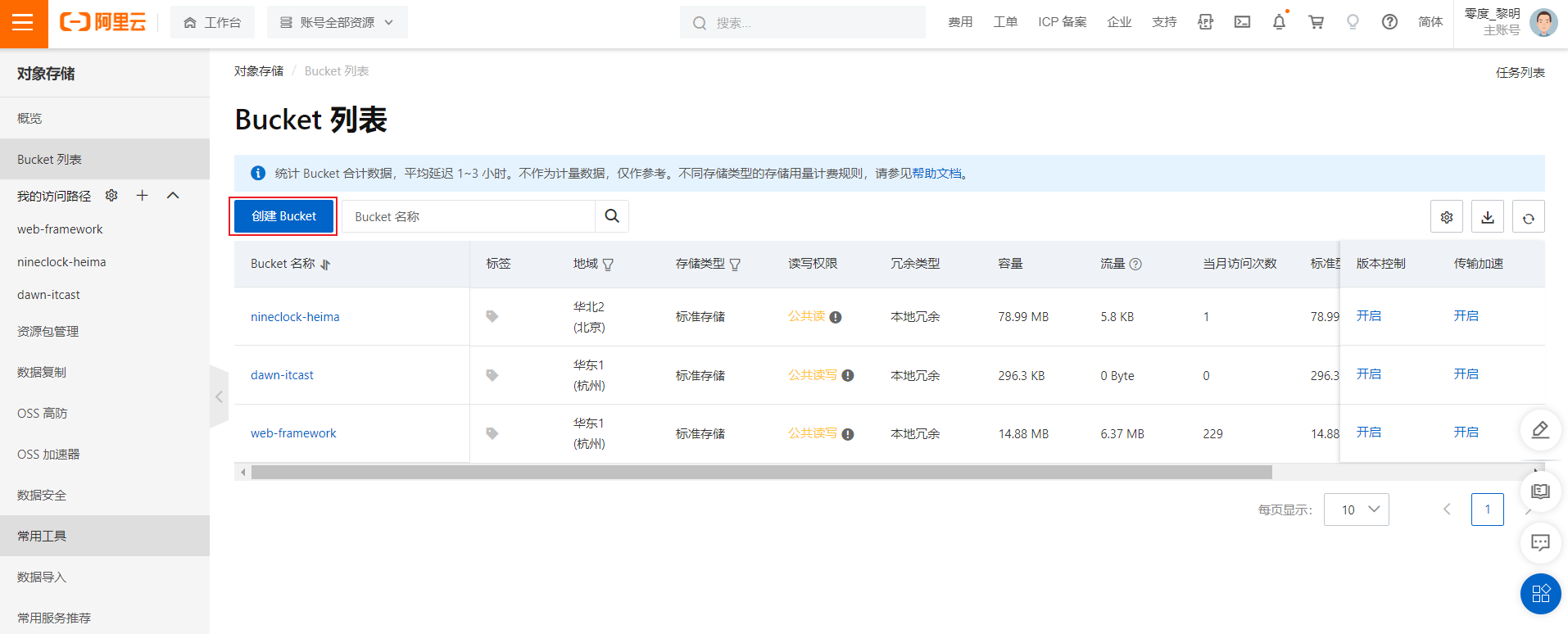
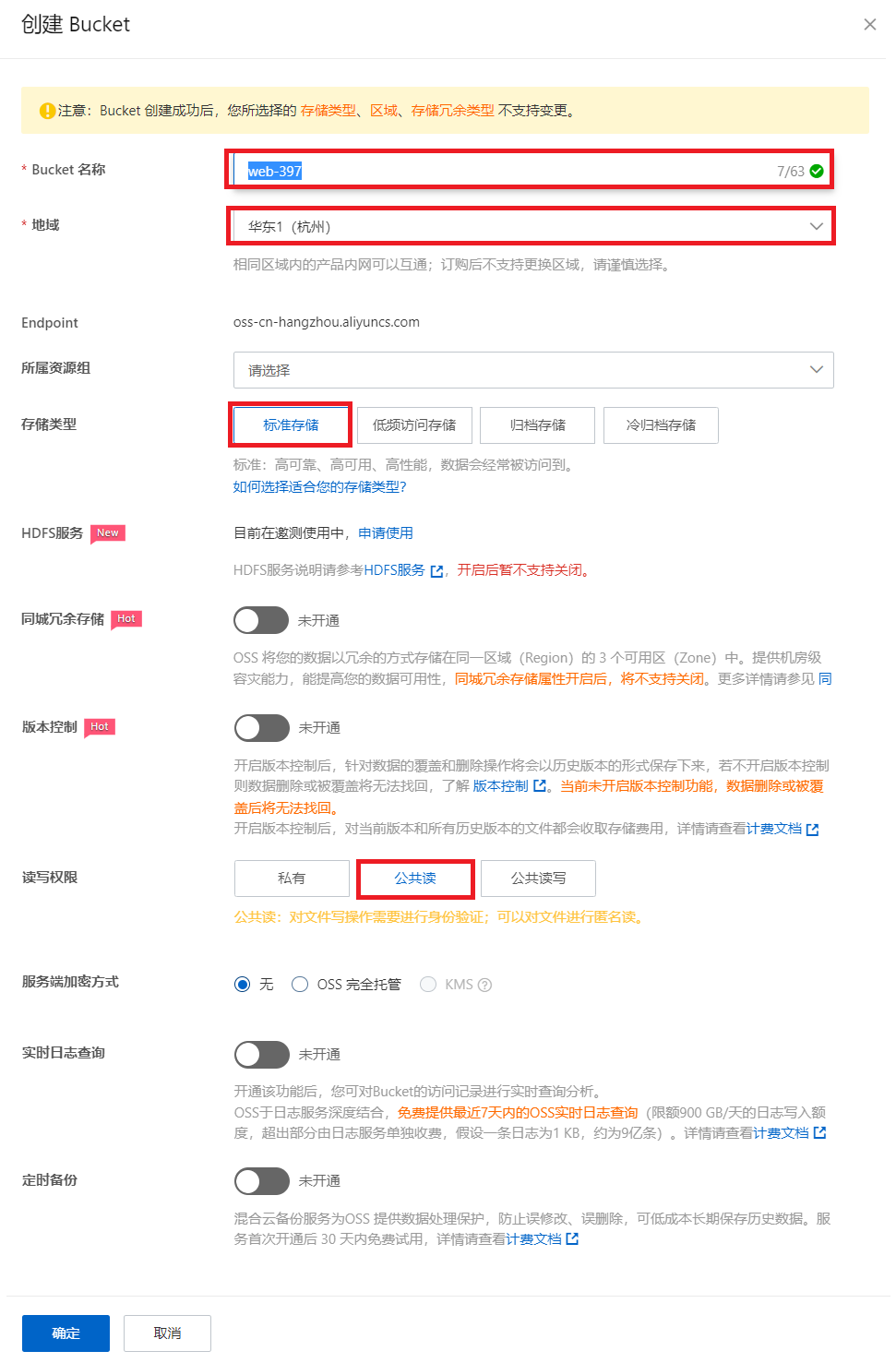
阿里云oss 对象存储服务的准备工作我们已经完成了,接下来我们就来完成第二步操作:参照官方所提供的sdk示例来编写入门程序。
首先我们需要来打开阿里云OSS的官方文档,在官方文档中找到 SDK 的示例代码:
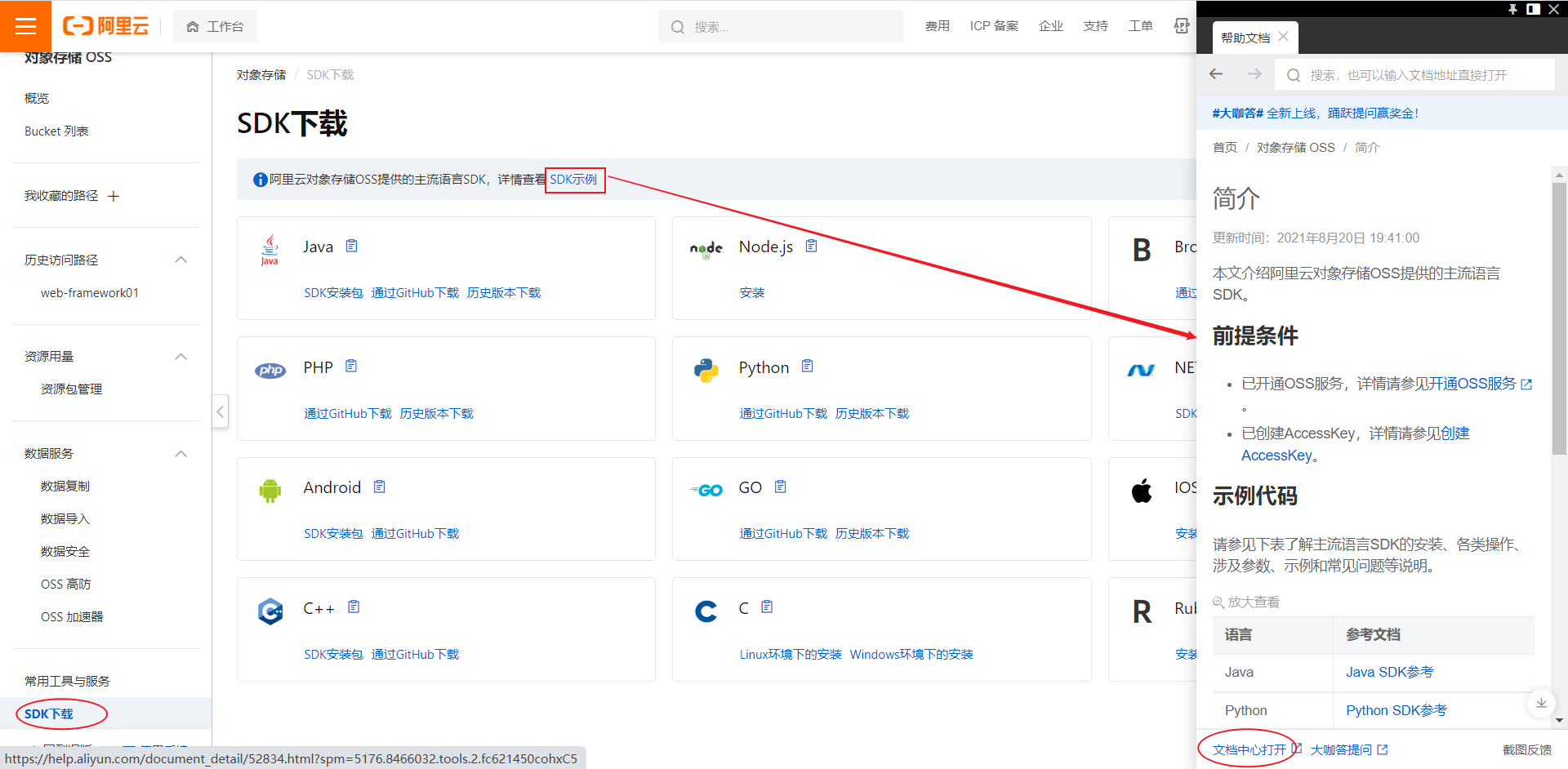
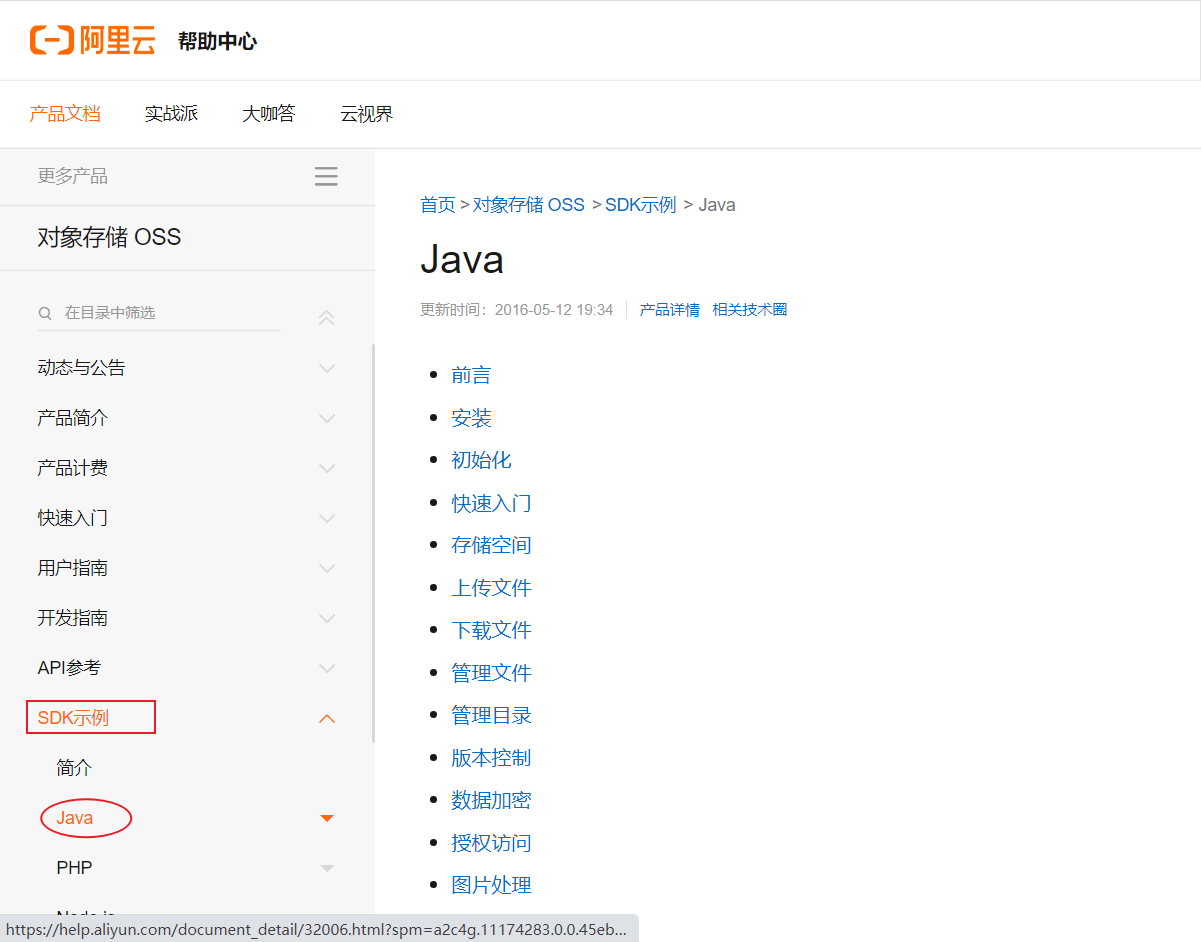
如果是在实际开发当中,我们是需要从前往后仔细的去阅读这一份文档的,但是由于现在是教学,我们就只挑重点的去看。有兴趣的同学大家下来也可以自己去看一下这份官方文档。
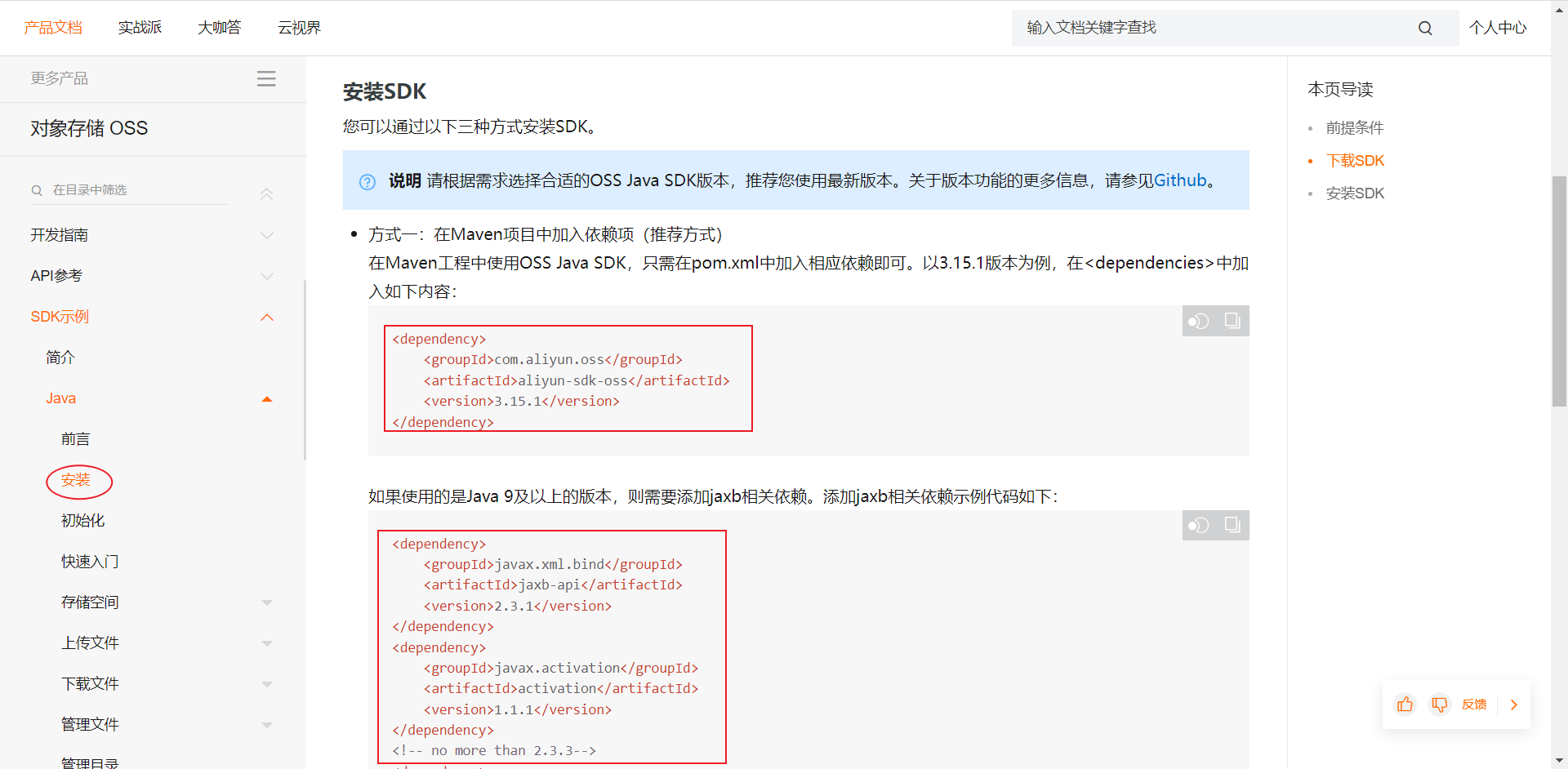
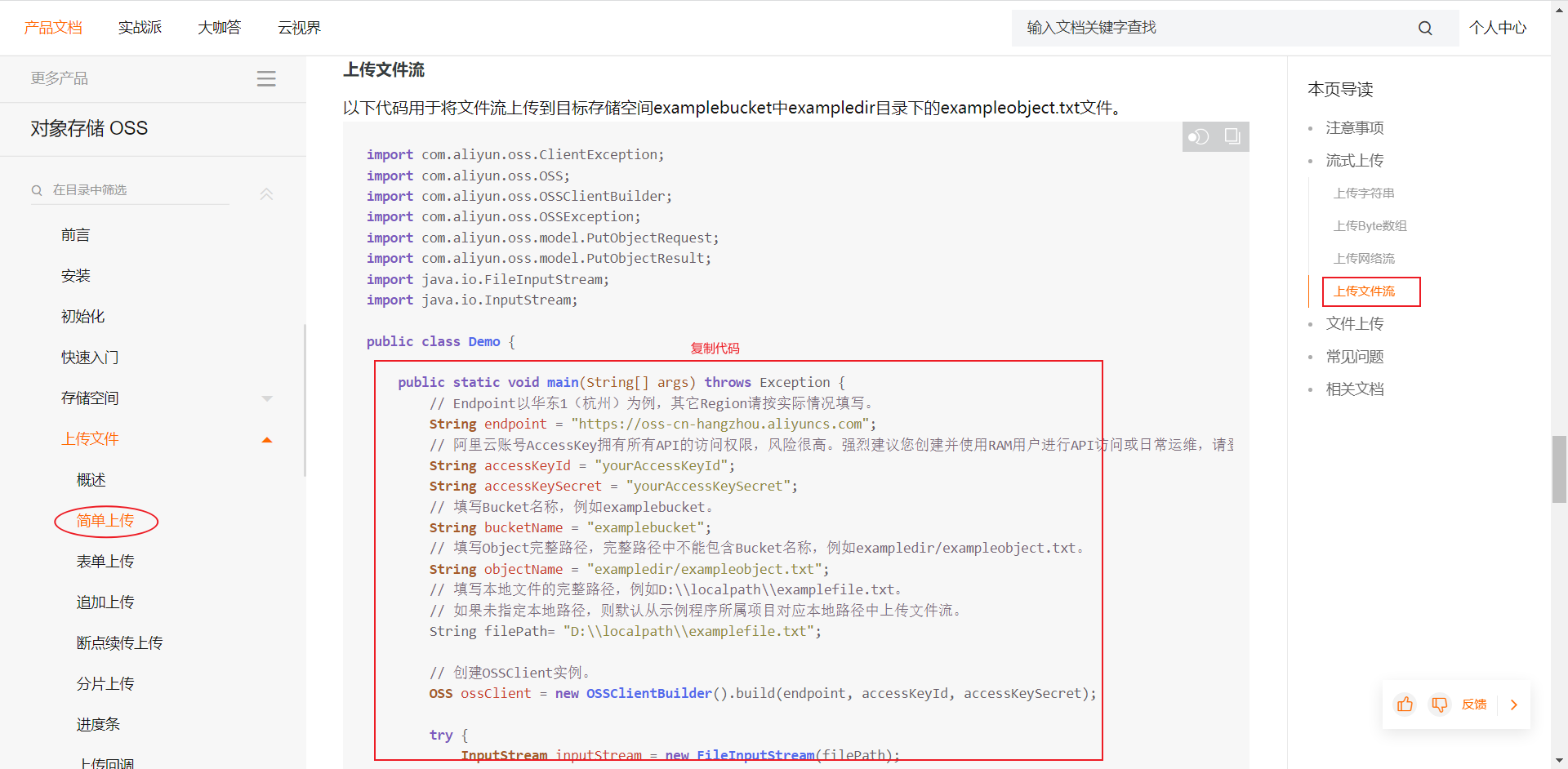
入门
参照官方提供的SDK,改造一下,即可实现文件上传功能:
import com.aliyun.oss.ClientException; import com.aliyun.oss.OSS; import com.aliyun.oss.OSSClientBuilder; import com.aliyun.oss.OSSException; import com.aliyun.oss.model.PutObjectRequest; import com.aliyun.oss.model.PutObjectResult; import java.io.FileInputStream; import java.io.InputStream; public class AliOssTest { public static void main(String[] args) throws Exception { // Endpoint以华东1(杭州)为例,其它Region请按实际情况填写。 String endpoint = "oss-cn-shanghai.aliyuncs.com"; // 阿里云账号AccessKey拥有所有API的访问权限,风险很高。强烈建议您创建并使用RAM用户进行API访问或日常运维,请登录RAM控制台创建RAM用户。 String accessKeyId = "LTAI5t9MZK8iq5T2Av5GLDxX"; String accessKeySecret = "C0IrHzKZGKqU8S7YQcevcotD3Zd5Tc"; // 填写Bucket名称,例如examplebucket。 String bucketName = "web-framework01"; // 填写Object完整路径,完整路径中不能包含Bucket名称,例如exampledir/exampleobject.txt。 String objectName = "1.jpg"; // 填写本地文件的完整路径,例如D:\\localpath\\examplefile.txt。 // 如果未指定本地路径,则默认从示例程序所属项目对应本地路径中上传文件流。 String filePath= "C:\\Users\\Administrator\\Pictures\\1.jpg"; // 创建OSSClient实例。 OSS ossClient = new OSSClientBuilder().build(endpoint, accessKeyId, accessKeySecret); try { InputStream inputStream = new FileInputStream(filePath); // 创建PutObjectRequest对象。 PutObjectRequest putObjectRequest = new PutObjectRequest(bucketName, objectName, inputStream); // 设置该属性可以返回response。如果不设置,则返回的response为空。 putObjectRequest.setProcess("true"); // 创建PutObject请求。 PutObjectResult result = ossClient.putObject(putObjectRequest); // 如果上传成功,则返回200。 System.out.println(result.getResponse().getStatusCode()); } catch (OSSException oe) { System.out.println("Caught an OSSException, which means your request made it to OSS, " + "but was rejected with an error response for some reason."); System.out.println("Error Message:" + oe.getErrorMessage()); System.out.println("Error Code:" + oe.getErrorCode()); System.out.println("Request ID:" + oe.getRequestId()); System.out.println("Host ID:" + oe.getHostId()); } catch (ClientException ce) { System.out.println("Caught an ClientException, which means the client encountered " + "a serious internal problem while trying to communicate with OSS, " + "such as not being able to access the network."); System.out.println("Error Message:" + ce.getMessage()); } finally { if (ossClient != null) { ossClient.shutdown(); } } } }
- 1
- 2
- 3
- 4
- 5
- 6
- 7
- 8
- 9
- 10
- 11
- 12
- 13
- 14
- 15
- 16
- 17
- 18
- 19
- 20
- 21
- 22
- 23
- 24
- 25
- 26
- 27
- 28
- 29
- 30
- 31
- 32
- 33
- 34
- 35
- 36
- 37
- 38
- 39
- 40
- 41
- 42
- 43
- 44
- 45
- 46
- 47
- 48
- 49
- 50
- 51
- 52
- 53
- 54
- 55
- 56
- 57
- 58
- 59
- 60
在以上代码中,需要替换的内容为:
- accessKeyId:阿里云账号AccessKey
- accessKeySecret:阿里云账号AccessKey对应的秘钥
- bucketName:Bucket名称
- objectName:对象名称,在Bucket中存储的对象的名称
- filePath:文件路径
AccessKey :
运行以上程序后,会把本地的文件上传到阿里云OSS服务器上:
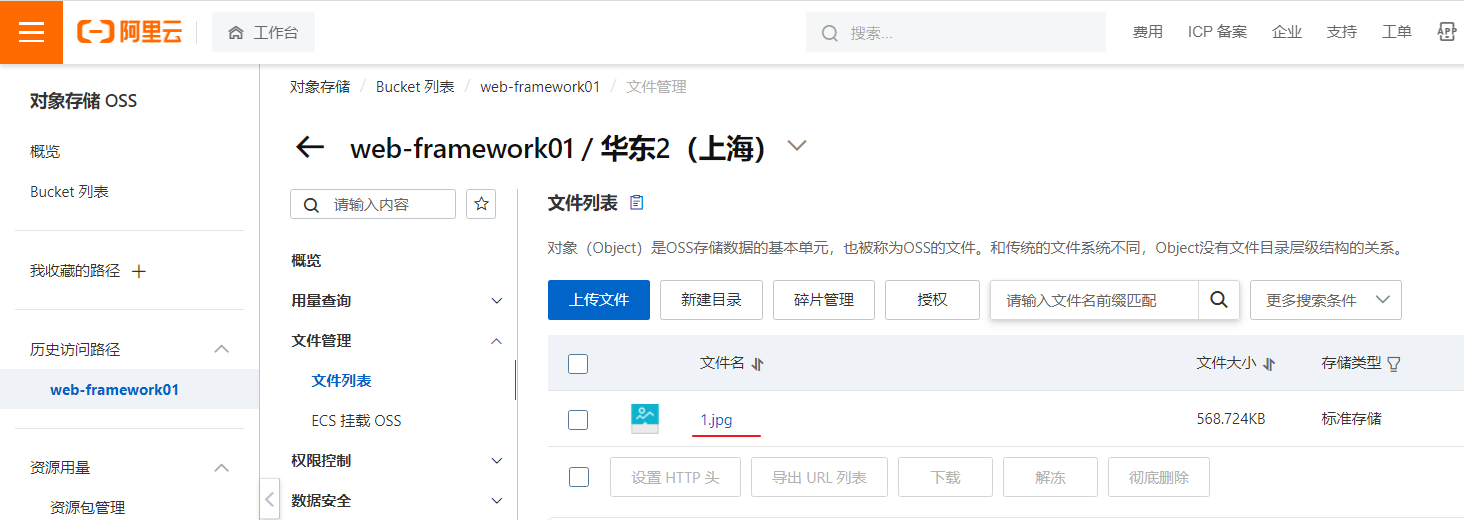
集成
阿里云oss对象存储服务的准备工作以及入门程序我们都已经完成了,接下来我们就需要在案例当中集成oss对象存储服务,来存储和管理案例中上传的图片。
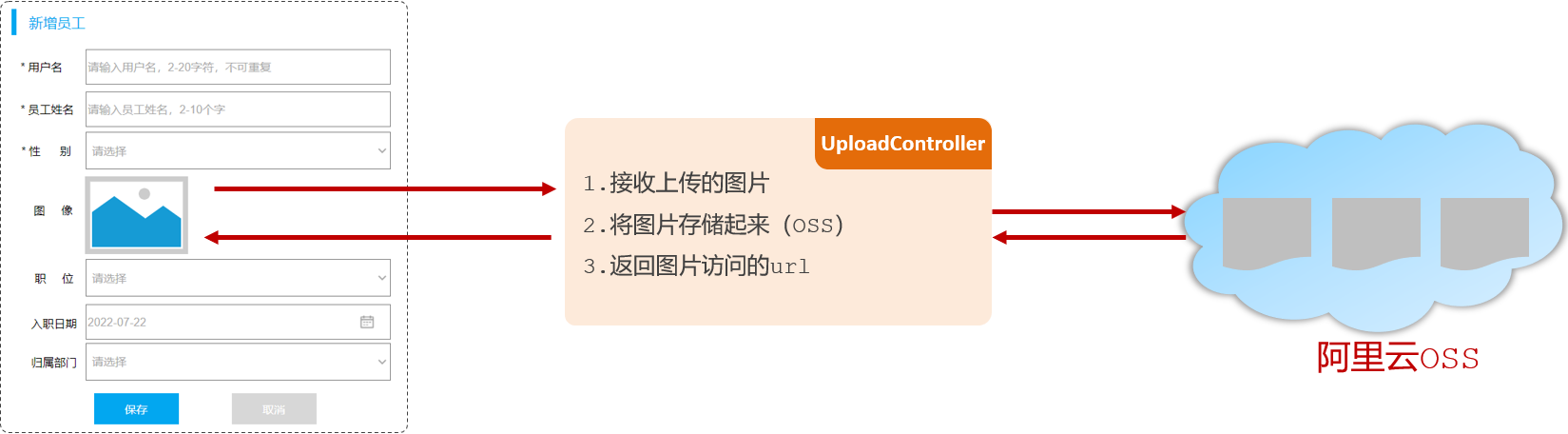
在新增员工的时候,上传员工的图像,而之所以需要上传员工的图像,是因为将来我们需要在系统页面当中访问并展示员工的图像。而要想完成这个操作,需要做两件事:
- 需要上传员工的图像,并把图像保存起来(存储到阿里云OSS)
- 访问员工图像(通过图像在阿里云OSS的存储地址访问图像)
- OSS中的每一个文件都会分配一个访问的url,通过这个url就可以访问到存储在阿里云上的图片。所以需要把url返回给前端,这样前端就可以通过url获取到图像。
我们参照接口文档来开发文件上传功能:
-
基本信息
请求路径:/upload 请求方式:POST 接口描述:上传图片接口- 1
- 2
- 3
- 4
- 5
-
请求参数
参数格式:multipart/form-data
参数说明:
参数名称 参数类型 是否必须 示例 备注 image file 是 -
响应数据
参数格式:application/json
参数说明:
参数名 类型 是否必须 备注 code number 必须 响应码,1 代表成功,0 代表失败 msg string 非必须 提示信息 data object 非必须 返回的数据,上传图片的访问路径 响应数据样例:
{ "code": 1, "msg": "success", "data": "https://web-framework.oss-cn-hangzhou.aliyuncs.com/2022-09-02-00-27-0400.jpg" }- 1
- 2
- 3
- 4
- 5
引入阿里云OSS上传文件工具类(由官方的示例代码改造而来)
import com.aliyun.oss.OSS; import com.aliyun.oss.OSSClientBuilder; import org.springframework.stereotype.Component; import org.springframework.web.multipart.MultipartFile; import java.io.IOException; import java.io.InputStream; import java.util.UUID; @Component public class AliOSSUtils { private String endpoint = "https://oss-cn-shanghai.aliyuncs.com"; private String accessKeyId = "LTAI5t9MZK8iq5T2Av5GLDxX"; private String accessKeySecret = "C0IrHzKZGKqU8S7YQcevcotD3Zd5Tc"; private String bucketName = "web-framework01"; /** * 实现上传图片到OSS */ public String upload(MultipartFile multipartFile) throws IOException { // 获取上传的文件的输入流 InputStream inputStream = multipartFile.getInputStream(); // 避免文件覆盖 String originalFilename = multipartFile.getOriginalFilename(); String fileName = UUID.randomUUID().toString() + originalFilename.substring(originalFilename.lastIndexOf(".")); //上传文件到 OSS OSS ossClient = new OSSClientBuilder().build(endpoint, accessKeyId, accessKeySecret); ossClient.putObject(bucketName, fileName, inputStream); //文件访问路径 String url = endpoint.split("//")[0] + "//" + bucketName + "." + endpoint.split("//")[1] + "/" + fileName; // 关闭ossClient ossClient.shutdown(); return url;// 把上传到oss的路径返回 } }
- 1
- 2
- 3
- 4
- 5
- 6
- 7
- 8
- 9
- 10
- 11
- 12
- 13
- 14
- 15
- 16
- 17
- 18
- 19
- 20
- 21
- 22
- 23
- 24
- 25
- 26
- 27
- 28
- 29
- 30
- 31
- 32
- 33
- 34
- 35
- 36
- 37
- 38
- 39
修改UploadController代码:
import com.itheima.pojo.Result; import com.itheima.utils.AliOSSUtils; import lombok.extern.slf4j.Slf4j; import org.springframework.beans.factory.annotation.Autowired; import org.springframework.web.bind.annotation.PostMapping; import org.springframework.web.bind.annotation.RestController; import org.springframework.web.multipart.MultipartFile; import java.io.IOException; @Slf4j @RestController public class UploadController { @Autowired private AliOSSUtils aliOSSUtils; @PostMapping("/upload") public Result upload(MultipartFile image) throws IOException { //调用阿里云OSS工具类,将上传上来的文件存入阿里云 String url = aliOSSUtils.upload(image); //将图片上传完成后的url返回,用于浏览器回显展示 return Result.success(url); } }
- 1
- 2
- 3
- 4
- 5
- 6
- 7
- 8
- 9
- 10
- 11
- 12
- 13
- 14
- 15
- 16
- 17
- 18
- 19
- 20
- 21
- 22
- 23
- 24
- 25
使用postman测试:
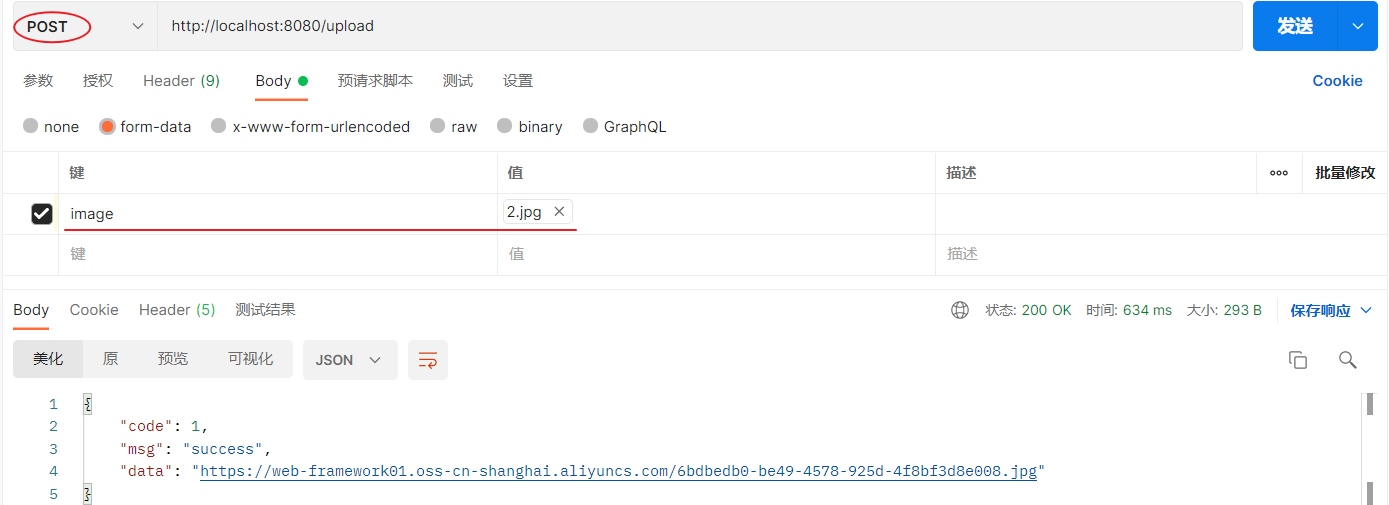
- 1、form中缺少了enctype语句 -->
赞
踩